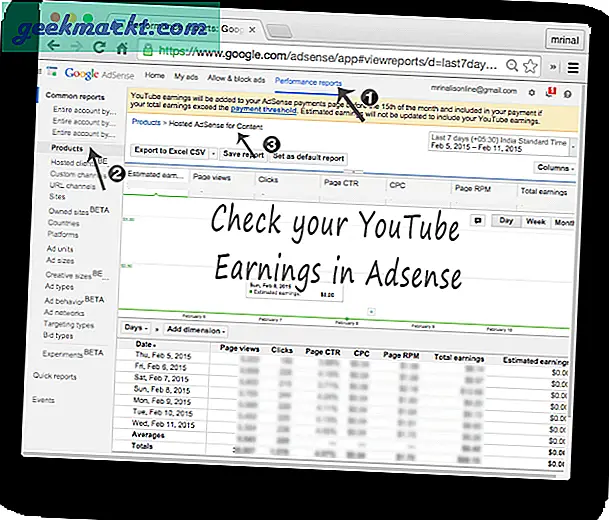การดาวน์โหลดภาพจากเว็บไซต์เป็นงานง่ายๆเพียงคลิกขวาที่ภาพแล้วคลิกดาวน์โหลดเว้นแต่คุณจะลองดาวน์โหลดภาพจาก Google เอกสาร บางครั้ง Google ก็ตัดสินใจที่จะทำสิ่งง่ายๆให้ยากขึ้นเช่น การลบรูปภาพบน Google Photos โดยไม่สูญเสียในที่จัดเก็บในตัวเครื่อง คุณจะไม่พบตัวเลือกการดาวน์โหลดใด ๆ เมื่อคุณคลิกขวาที่รูปภาพใน Google เอกสาร แต่มีวิธีแก้ปัญหาเล็กน้อยที่ต้องทำลองมาดูกัน
วิธีดาวน์โหลดรูปภาพจาก Google เอกสาร
ไม่ว่าคุณจะใช้โทรศัพท์หรือเดสก์ท็อปคุณก็สามารถจับภาพหน้าจอและครอบตัดรูปภาพได้ แต่คุณภาพของภาพจะถูก จำกัด ดังนั้นหากคุณต้องการดาวน์โหลดรูปภาพโดยไม่ลดทอนคุณภาพนี่คือวิธีการดำเนินการ
1. บันทึกลงใน Google Keep
เปิด Google เอกสารที่มีภาพที่คุณต้องการดาวน์โหลดบนเบราว์เซอร์คอมพิวเตอร์ เลือกภาพและคลิกขวา เพื่อเปิดเมนูบริบท ตอนนี้ เลือกตัวเลือก“ บันทึกลงใน Keep”.
อ่าน:10 เคล็ดลับและกลเม็ดของ Google Keep เพื่อจัดระเบียบ

จะเปิดอินเทอร์เฟซ Google Keep ขนาดเล็กและรูปภาพของคุณจะปรากฏที่นี่ คุณสามารถทำได้ง่ายๆ คลิกขวาที่รูปภาพในบานหน้าต่างด้านขวาเพื่อดาวน์โหลด.
2. โดยการเผยแพร่เอกสารไปยังเว็บ
อีกวิธีหนึ่งในการดาวน์โหลดรูปภาพจาก Google เอกสารคือการเผยแพร่ไปยังเว็บ เปิดเอกสารที่มีรูปภาพ คลิกที่ไฟล์ในเมนูที่ด้านบน> เผยแพร่ทางเว็บ.
ต้องอ่าน:วิธีแชทใน Google เอกสารและทำไมคุณควร

คลิกปุ่มเผยแพร่ ในป๊อปอัป ฉันขอแนะนำให้คุณอย่าใช้วิธีนี้หากเอกสารของคุณมีข้อมูลส่วนบุคคลและข้อมูลที่ละเอียดอ่อน อย่าลืมหยุดเผยแพร่เมื่อคุณดาวน์โหลดภาพที่ต้องการแล้ว

เปิดลิงค์ที่สร้างขึ้นและ ดาวน์โหลดภาพโดยคลิกขวาและบันทึกลงในคอมพิวเตอร์ของคุณ.

หลังจากทำเสร็จแล้วคุณสามารถหยุดการเผยแพร่ได้เพื่อไม่ให้ผู้อื่นเข้าถึงเอกสารโดยไม่ได้รับอนุญาต ไปที่ ไฟล์> เผยแพร่ไปยังเว็บ> เนื้อหาและการตั้งค่าที่เผยแพร่ และ คลิกที่หยุดการเผยแพร่.

3. บันทึกเป็น HTML
หากคุณมีรูปภาพหลายภาพใน Google เอกสารการบันทึกเอกสารเป็นไฟล์ HTML เป็นวิธีที่ยอดเยี่ยมในการดาวน์โหลดรูปภาพทั้งหมดจำนวนมาก เปิดเอกสารคลิกที่ไฟล์> ดาวน์โหลด> เว็บเพจ (HTML)

ไฟล์ zip จะดาวน์โหลดลงในคอมพิวเตอร์ของคุณโดยอัตโนมัติ แตกไฟล์และคุณจะพบโฟลเดอร์ชื่อรูปภาพ

โฟลเดอร์รูปภาพมีรูปภาพทั้งหมดจาก Google เอกสารและจะดาวน์โหลดลงในโฟลเดอร์นี้โดยอัตโนมัติ

4. ใช้โปรแกรมเสริม Image Extractor
เปิดเอกสารใด ๆ ใน Google เอกสาร ในเมนูด้านบน คลิกส่วนเสริม> รับส่วนเสริม.
ยังอ่าน:9 ส่วนเสริม Google เอกสารที่ดีที่สุดเพื่อใช้ประโยชน์สูงสุดจากมัน (2020)

ค้นหา Image Extractor and Remover และติดตั้ง Add-on ใน Google Docs

หลังจากติดตั้งแล้วให้คลิกที่ Add-on อีกครั้ง> Image Extractor and Remover> Don’t Remove but Save to Drive จะบันทึกภาพไปยัง Google Drive ที่เชื่อมโยงกับบัญชีของคุณ

คุณสามารถไปที่ Google Drive และดาวน์โหลดภาพจากที่นั่น
5. ขอเวอร์ชันเดสก์ท็อปบนโทรศัพท์
นี่เป็นวิธีเดียวในการดาวน์โหลดภาพจาก Google เอกสารบนโทรศัพท์ เปิดเบราว์เซอร์บนสมาร์ทโฟนของคุณ เปิด Google เอกสารขอไซต์เดสก์ท็อป ตัวเลือกจากเมนู ตอนนี้ใช้วิธีใดก็ได้จาก 4 วิธีที่กล่าวมาข้างต้น
ข้อแม้เดียวคือคุณไม่สามารถเปิด Google เอกสารบนเบราว์เซอร์ได้เมื่อคุณติดตั้งแอป Google เอกสาร ดังนั้นคุณต้องถอนการติดตั้งแอปหรือเปิดเอกสารในโหมดไม่ระบุตัวตน

ห่อ
ค่อนข้างแปลกที่ตัวเลือกเล็ก ๆ เช่นการบันทึกรูปภาพหายไปใน Google เอกสาร แม้ว่าคนส่วนใหญ่จะแนะนำให้จับภาพหน้าจอแล้วครอบตัด แต่นั่นจะทำให้คุณภาพของภาพลดลงอย่างมากจนถึงจุดที่ไม่สามารถใช้งานได้อีกต่อไป แต่ด้วยการปฏิบัติตามเทคนิคด้านบนคุณสามารถดาวน์โหลดภาพในความละเอียดสูงสุดได้ คุณคิดอย่างไรกับวิธีการเหล่านี้? แจ้งให้เราทราบในความคิดเห็นด้านล่าง
ที่เกี่ยวข้อง:ถอดเสียงวิดีโอ / เสียง YouTube โดยอัตโนมัติด้วย Google เอกสาร